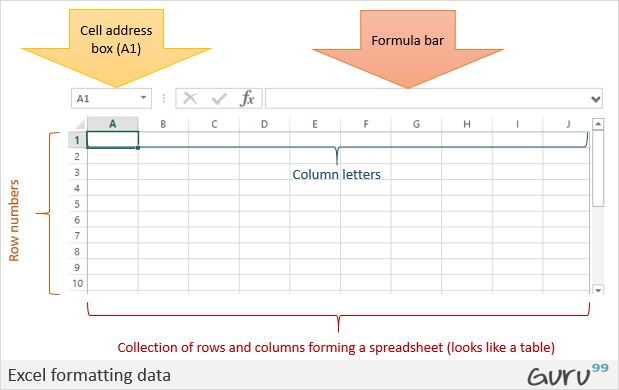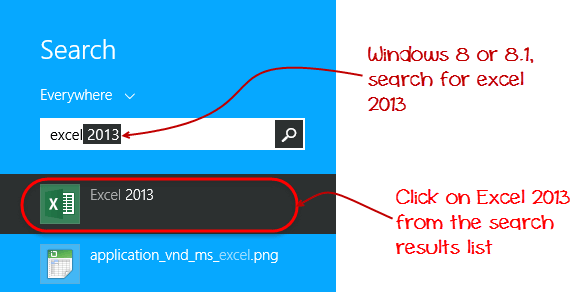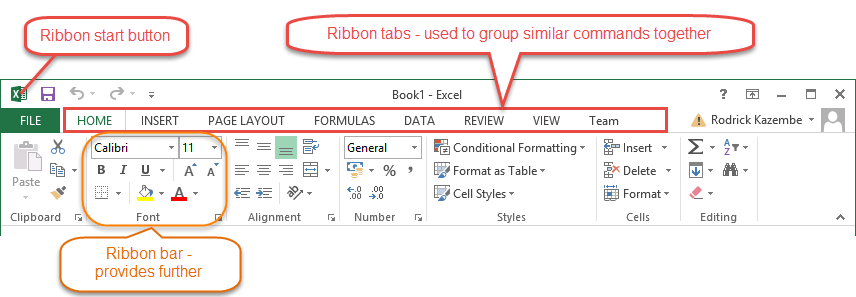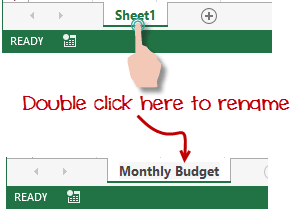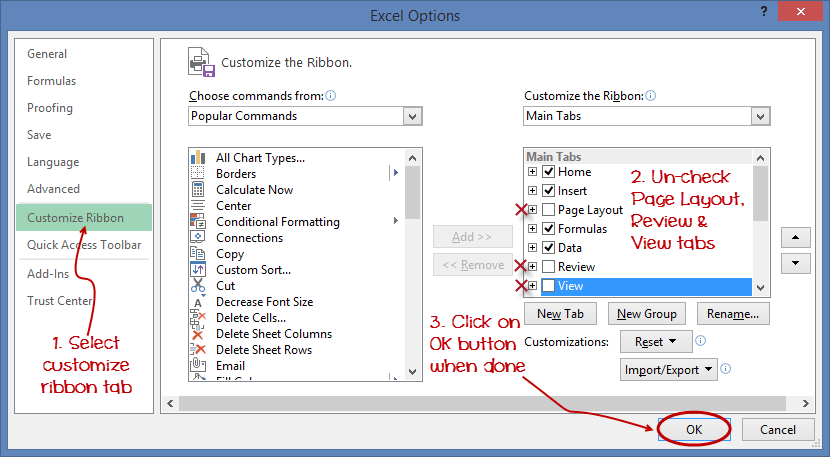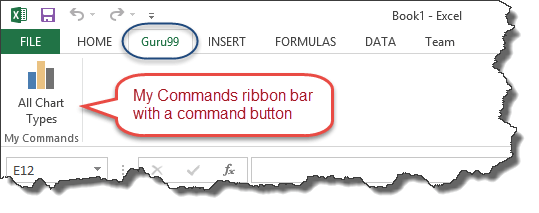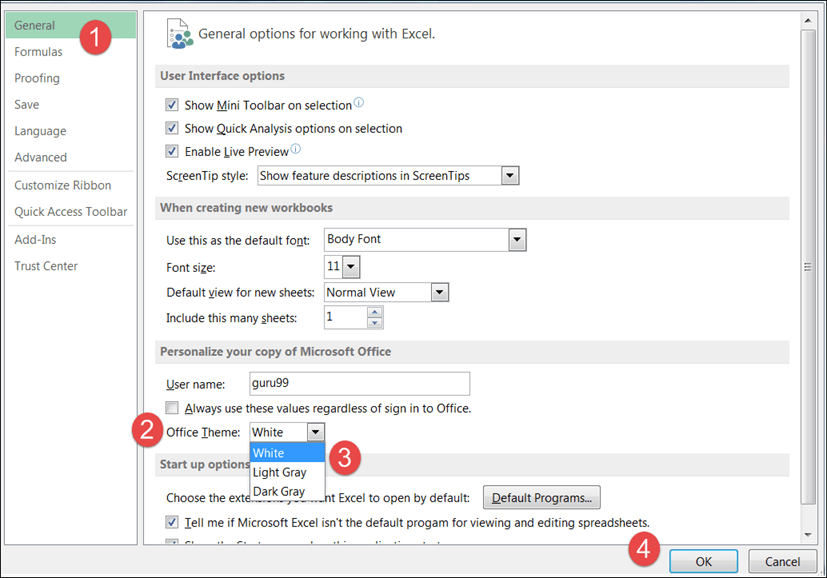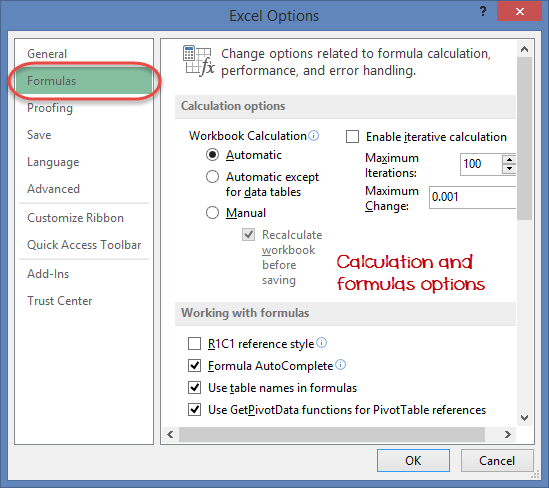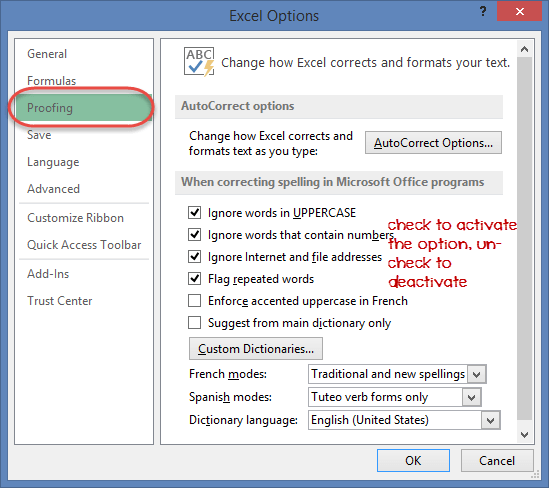Pengantar Microsoft Excel 101: Catatan Tentang MS Excel
Apa itu Microsoft Unggul?
Microsoft Excel adalah program spreadsheet yang digunakan untuk mencatat dan menganalisis data numerik dan statistik. Microsoft Excel menyediakan banyak fitur untuk melakukan berbagai operasi seperti perhitungan, tabel pivot, alat grafik, pemrograman makro, dll. Ini kompatibel dengan banyak OS seperti Windows, macOS, Android dan iOS.
Spreadsheet Excel dapat dipahami sebagai kumpulan kolom dan baris yang membentuk tabel. Huruf abjad biasanya ditempatkan pada kolom, dan angka biasanya ditempatkan pada baris. Titik pertemuan kolom dan baris disebut sel. Alamat sel diberikan oleh huruf yang mewakili kolom dan angka yang mewakili baris.
Mengapa Saya Harus Belajar Microsoft Unggul?
Kita semua berurusan dengan angka dengan satu atau lain cara. Kita semua memiliki pengeluaran harian yang kita bayar dari pendapatan bulanan yang kita peroleh. Agar dapat membelanjakan uang dengan bijak, kita perlu mengetahui pendapatan vs. pengeluaran kita. Microsoft Excel sangat berguna saat kita ingin mencatat, menganalisis, dan menyimpan data numerik tersebut. Mari kita ilustrasikan hal ini menggunakan gambar berikut.
Dimana saya bisa mendapatkan Microsoft Unggul?
Ada beberapa cara yang bisa Anda dapatkan Microsoft Unggul. Anda dapat membelinya di toko perangkat keras komputer yang juga menjual perangkat lunak. Microsoft Excel adalah bagian dari Microsoft Rangkaian program Office. Alternatifnya, Anda dapat mengunduhnya dari Microsoft situs web tetapi Anda harus membeli kunci lisensi.
Bagaimana cara membuka Microsoft Unggul?
Menjalankan Excel tidak berbeda dengan menjalankan yang lain Windows program. Jika Anda sedang berlari Windows dengan GUI seperti (Windows XP, Vista, dan 7) ikuti langkah-langkah berikut.
- Klik pada menu mulai
- Arahkan ke semua program
- Arahkan ke Microsoft Excel
- Klik Microsoft Excel
Alternatifnya, Anda juga bisa membukanya dari menu start jika sudah ditambahkan di sana. Anda juga dapat membukanya dari pintasan desktop jika Anda sudah membuatnya.
Untuk tutorial ini, kami akan bekerja dengan Windows 8.1 dan Microsoft Excel 2013. Ikuti langkah-langkah berikut untuk menjalankan Excel di Windows 8.1
- Klik pada menu mulai
- Cari Excel NB bahkan sebelum Anda mengetik, semua program yang dimulai dengan apa yang Anda ketikkan akan terdaftar.
- Klik Microsoft Excel
Gambar berikut menunjukkan cara melakukannya
Memahami Pita
Pita menyediakan pintasan ke perintah di Excel. Perintah adalah tindakan yang dilakukan pengguna. Contoh perintahnya adalah membuat dokumen baru, mencetak dokumen, dll. Gambar di bawah menunjukkan pita yang digunakan di Excel 2013.
Komponen pita dijelaskan
Tombol mulai pita – digunakan untuk mengakses perintah yaitu membuat dokumen baru, menyimpan pekerjaan yang ada, mencetak, mengakses opsi untuk menyesuaikan Excel, dll.
Tab pita – tab digunakan untuk mengelompokkan perintah serupa. Tab beranda digunakan untuk perintah dasar seperti memformat data agar lebih rapi, menyortir, dan menemukan data tertentu dalam spreadsheet.
Bilah pita – bilah digunakan untuk mengelompokkan perintah serupa. Sebagai contoh, bilah pita Penyelarasan digunakan untuk mengelompokkan semua perintah yang digunakan untuk menyelaraskan data.
Memahami lembar kerja (Baris dan Kolom, Lembar, Buku Kerja)
Lembar kerja adalah kumpulan baris dan kolom. Ketika baris dan kolom bertemu, keduanya membentuk sel. Sel digunakan untuk merekam data. Setiap sel diidentifikasi secara unik menggunakan alamat sel. Kolom biasanya diberi label dengan huruf sedangkan baris biasanya diberi label angka.
Buku kerja adalah kumpulan lembar kerja. Secara default, buku kerja memiliki tiga sel di Excel. Anda dapat menghapus atau menambahkan lebih banyak lembar sesuai kebutuhan Anda. Secara default, sheet diberi nama Sheet1, Sheet2 dan seterusnya dan seterusnya. Anda dapat mengganti nama lembar menjadi nama yang lebih bermakna misalnya Pengeluaran Harian, Anggaran Bulanan, dll.
Kustomisasi Microsoft Lingkungan Unggul
Kalau aku pribadi suka warna hitam, jadi tema excelku terlihat kehitaman. Warna favorit Anda bisa jadi biru, dan Anda juga bisa membuat warna tema Anda terlihat seperti biru. Jika Anda bukan seorang programmer, Anda mungkin tidak ingin menyertakan tab pita yaitu pengembang. Semua ini dimungkinkan melalui penyesuaian. Di sub-bagian ini, kita akan melihat;
- Kustomisasi pita
- Mengatur tema warna
- Pengaturan untuk rumus
- Pengaturan pemeriksaan
- Simpan Pengaturan
Kustomisasi pita
Gambar di atas menunjukkan pita default di Excel 2013. Mari kita mulai dengan kustomisasi pita, misalkan Anda tidak ingin melihat beberapa tab di pita, atau Anda ingin menambahkan beberapa tab yang hilang seperti tab pengembang. Anda dapat menggunakan jendela opsi untuk mencapai hal ini.
- Klik pada tombol mulai pita
- Pilih opsi dari menu tarik-turun. Anda seharusnya dapat melihat jendela dialog Opsi Excel
- Pilih opsi kustomisasi pita dari panel sebelah kiri seperti yang ditunjukkan di bawah ini
- Di sisi kanan Anda, hilangkan tanda centang dari tab yang tidak ingin Anda lihat di pita. Untuk contoh ini, kami telah menghapus Tata Letak Halaman, Revlihat, dan Lihat tab.
- Klik tombol "OK" setelah Anda selesai.
Pita Anda akan terlihat seperti berikut
Menambahkan tab khusus ke pita
Anda juga dapat menambahkan tab Anda sendiri, memberinya nama khusus, dan menetapkan perintah padanya. Mari tambahkan tab ke pita dengan teks Guru99
- Klik kanan pada pita dan pilih Sesuaikan Pita. Jendela dialog seperti di atas akan muncul
- Klik tombol tab baru seperti yang diilustrasikan pada gambar animasi di bawah ini
- Pilih tab yang baru dibuat
- Klik tombol Ganti Nama
- Beri nama Guru99
- Pilih Grup Baru (Kustom) di bawah tab Guru99 seperti yang ditunjukkan pada gambar di bawah
- Klik tombol Ganti Nama dan beri nama Perintah Saya
- Sekarang mari tambahkan perintah ke bilah pita saya
- Perintahnya tercantum di panel tengah
- Pilih perintah Semua jenis bagan dan klik tombol Tambah
- Klik OK
Pita Anda akan terlihat seperti berikut
Mengatur tema warna
Untuk mengatur tema warna pada lembar Excel Anda, Anda harus masuk ke pita Excel, lalu klik perintah File àOption. Jendela akan terbuka dan Anda harus mengikuti langkah-langkah berikut.
- Tab umum di panel sebelah kiri akan dipilih secara default.
- Cari skema warna di bawah Opsi umum untuk bekerja dengan Excel
- Klik pada daftar drop-down skema warna dan pilih warna yang diinginkan
- Klik tombol OK
Pengaturan untuk rumus
Opsi ini memungkinkan Anda menentukan bagaimana Excel berperilaku saat Anda bekerja dengan rumus. Anda dapat menggunakannya untuk mengatur opsi yaitu pelengkapan otomatis saat memasukkan rumus, mengubah gaya referensi sel dan menggunakan angka untuk kolom dan baris serta opsi lainnya.
Jika Anda ingin mengaktifkan opsi, klik kotak centangnya. Jika Anda ingin menonaktifkan opsi, hapus tanda dari kotak centang. Anda dapat mengaktifkan opsi ini dari jendela dialog Opsi di bawah tab rumus dari panel sisi kiri
Pengaturan pemeriksaan
Opsi ini memanipulasi teks yang dimasukkan ke dalam excel. Ini memungkinkan opsi pengaturan seperti bahasa kamus yang harus digunakan ketika memeriksa ejaan yang salah, saran dari kamus, dll. Anda dapat memilih opsi ini dari jendela dialog opsi di bawah tab pemeriksaan dari panel sisi kiri
Simpan Pengaturan
Opsi ini memungkinkan Anda untuk menentukan format file default saat menyimpan file, mengaktifkan pemulihan otomatis jika komputer Anda mati sebelum Anda dapat menyimpan pekerjaan Anda, dll.. Anda dapat menggunakan opsi ini dari jendela dialog Opsi di bawah tab simpan dari panel sebelah kiri
Pintasan Excel yang penting
| Ctrl + P | digunakan untuk membuka jendela dialog cetak |
| Ctrl + N | membuat buku kerja baru |
| Ctrl + S | menyimpan buku kerja saat ini |
| Ctrl + C | salin konten yang dipilih saat ini |
| Ctrl + V | tempel data dari clipboard |
| SHIFT+F3 | menampilkan jendela dialog penyisipan fungsi |
| SHIFT+F11 | Membuat lembar kerja baru |
| F2 | Periksa rumus dan rentang sel yang tercakup |
Praktik Terbaik saat bekerja dengan Microsoft Excel
- Simpan buku kerja dengan mempertimbangkan kompatibilitas ke belakang. Jika Anda tidak menggunakan fitur terbaru di versi Excel yang lebih tinggi, Anda harus menyimpan file Anda dalam format *.xls 2003 untuk kompatibilitas ke belakang
- Gunakan nama deskripsi untuk kolom dan lembar kerja di buku kerja
- Hindari bekerja dengan rumus yang rumit dengan banyak variabel. Cobalah untuk memecahnya menjadi hasil-hasil kecil yang dikelola yang dapat Anda gunakan untuk mengembangkannya
- Gunakan fungsi bawaan kapan pun Anda bisa, alih-alih menulis rumus Anda sendiri
Ringkasan
- Pengenalan MS Excel : Microsoft Excel adalah program spreadsheet canggih yang digunakan untuk mencatat, memanipulasi, menyimpan data numerik dan dapat disesuaikan agar sesuai dengan preferensi Anda
- Pita digunakan untuk mengakses berbagai perintah di Excel
- Jendela dialog opsi memungkinkan Anda untuk menyesuaikan sejumlah item yaitu pita, formula, pemeriksaan, simpan, dll.